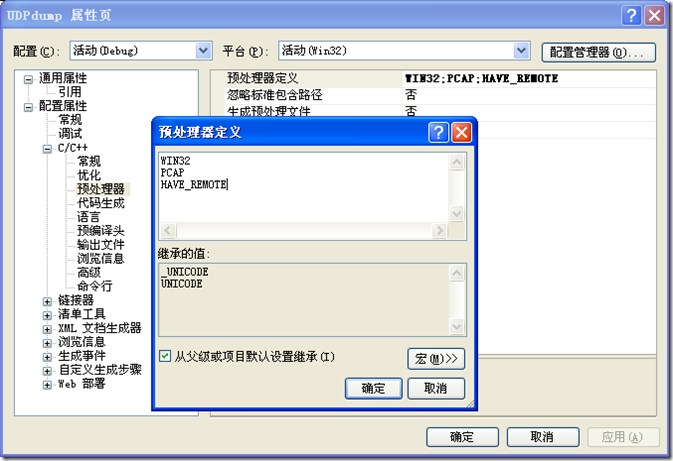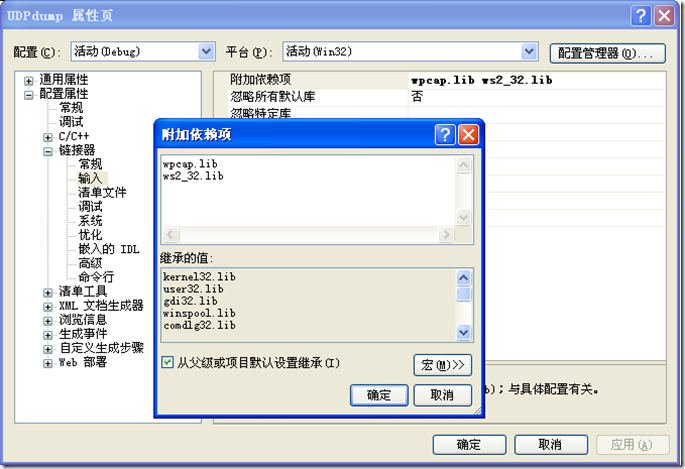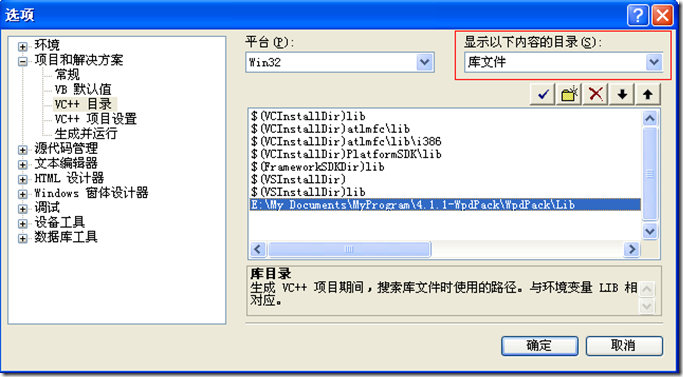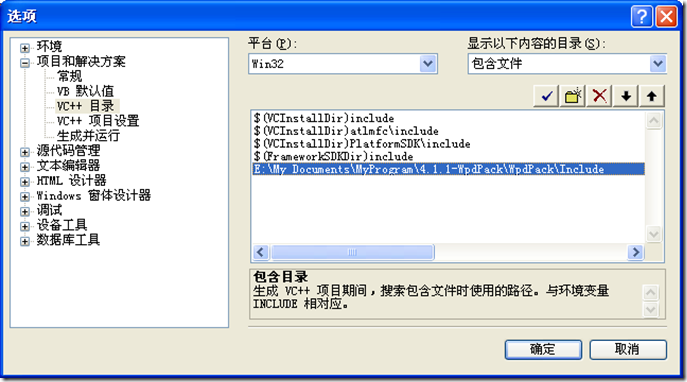下面简介一下如何在Visual Studio 2005中使用WinPcap编写程序。这里只是编写程序之前对Visual Studio 2005的配置,具体如何编写程序,请参看具体WinPcap的文档:http://www.winpcap.org/docs/docs_412/html/main.html。
本教程是参考http://www.winpcap.org/docs/docs_412/html/group__wpcapsamps.html而写的。
1、 创建一个工程。
2、 定义预处理器:在Visual Studio中选择“项目”(project)----->“属性”(properties),此时弹出所建项目的属性页。在左侧的树形选择框中选择“配置属性”----->“C/C++”----->“预处理器”(preprocessor),在右侧的“预处理器定义”(Preprocessor Definitions)这一栏中填入 WIN32;PCAP;HAVE_REMOTE 这三个值。如下图所示。(如果按照教程所示应该为WPCAP和HAVE_REMOTE两个选项,不知道为什么我当时这样填的,不过我这样是可以用的)
3、 添加附加依赖项:在这个属性页左侧的树形选择框中选择“链接器”(Linker)----->“输入”(Input),在右侧的“附加依赖项”(Additional Dependencies)中填入wpcap.lib和ws2_32.lib这两项,如下图所示。
4、 添加查找库文件的路径:“工具”(Tools)----->“选项”(Options),在弹出的选项对话框的左侧选择“项目和解决方案”(Project and Solutions)---->“VC++目录”(VC++ Directories),然后在右边的“显示一下内容的目录”(Show directories for)的复选框中选择“库文件”(Library Files)这个选项,然后在最后一行把自己的WinPcap的\lib目录添加进去。如下图所示。
5、 添加查找include文件的目录:还是上面这个选项对话框,在右侧“显示以下内容的目录””(Show directories for)中选择“包含文件”(Include Files),把\Include目录添加进去即可。
这样,WinPcap就可以使用了。不过这样每次创建一个工程都要重新设置一下这些信息,不知道有没有方法可以不用每次都设置的。